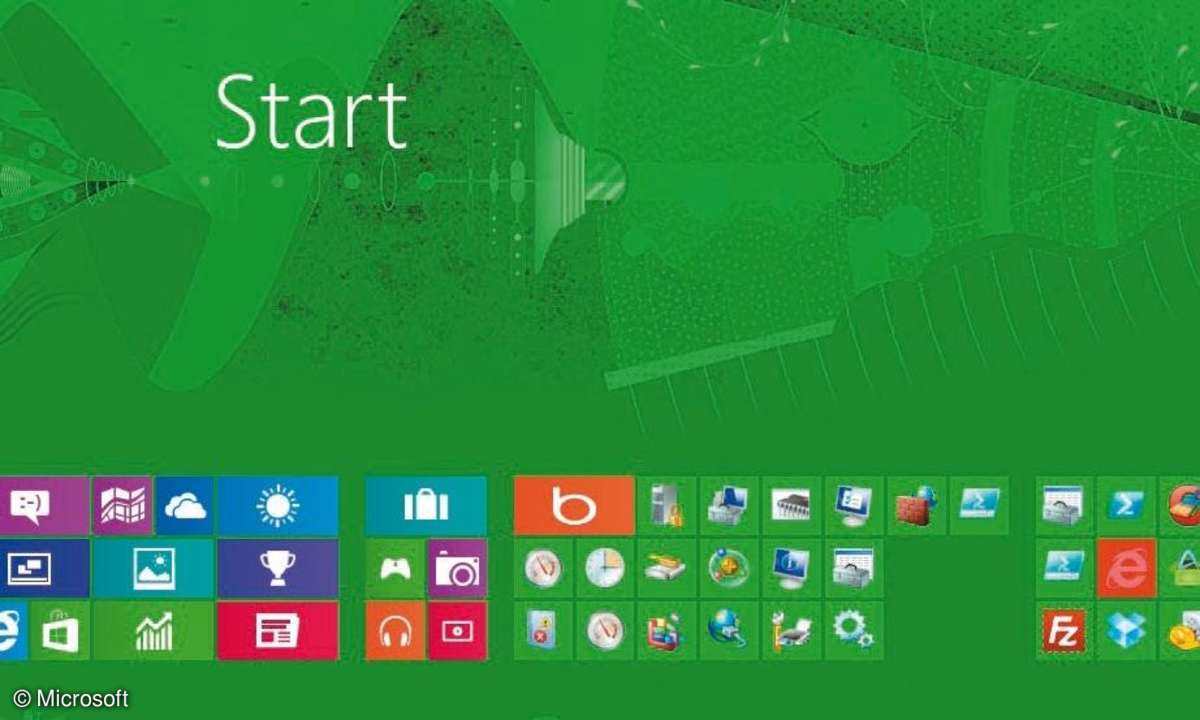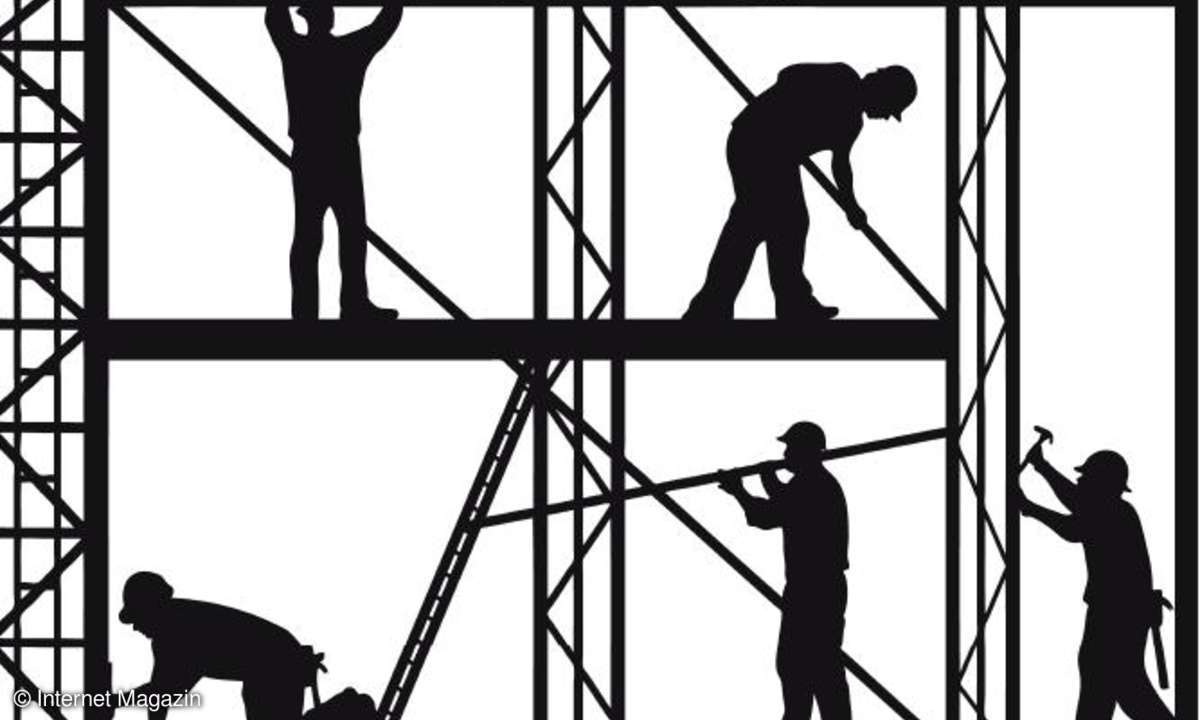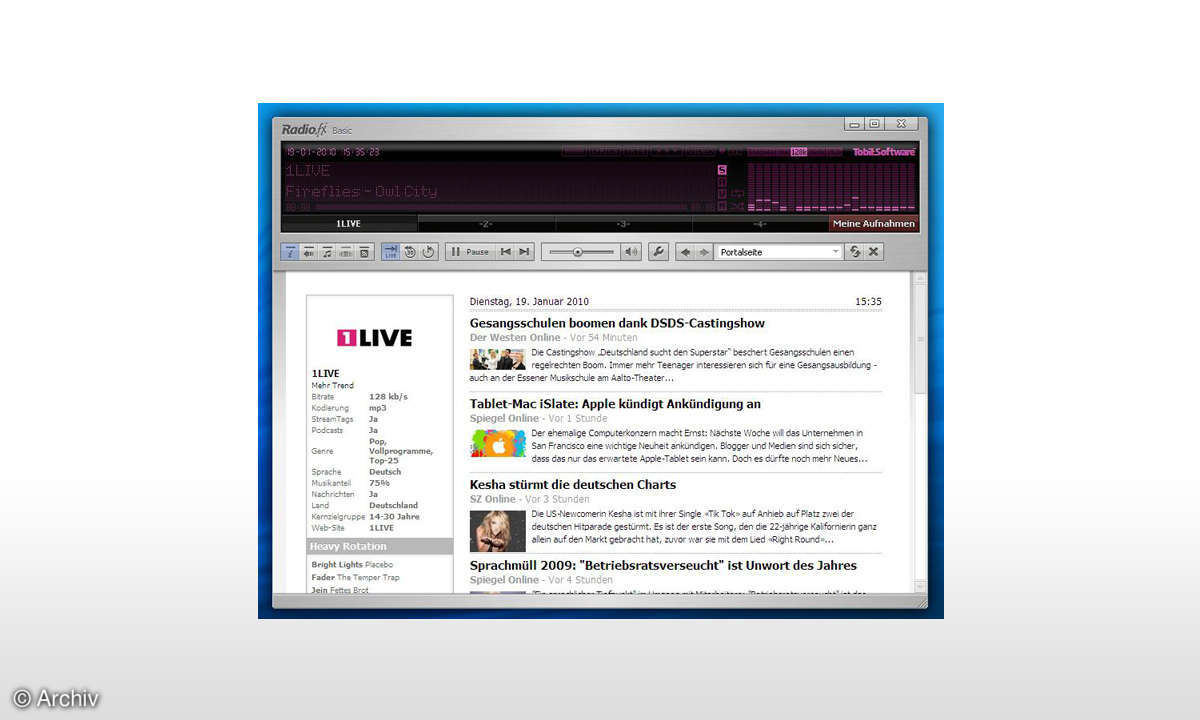Photoshop - Schnelle Tricks
Der Himmel zu hell, der Vordergrund zu dunkel - das passiert bei vielen Außenaufnahmen. Wir zeigen, wie Sie das Problem mit wenigen Klicks beheben.

Die Londoner Paulskirche und die umliegenden Gebäude erscheinen zu dunkel, der Himmel dagegen zu hell. Solche Kontrastprobleme müssen Sie nicht mit komplizierten Gradationskurven bearbeiten - schon ein paar Tricks in der Ebenenpalette bringen das Bild auf Vordermann. Wir verwenden Photoshop Elemen...
Die Londoner Paulskirche und die umliegenden Gebäude erscheinen zu dunkel, der Himmel dagegen zu hell. Solche Kontrastprobleme müssen Sie nicht mit komplizierten Gradationskurven bearbeiten - schon ein paar Tricks in der Ebenenpalette bringen das Bild auf Vordermann. Wir verwenden Photoshop Elements 9, mit neueren Photoshop-Vollversionen geht es ganz genauso.

Schritt 1: Das erste DuplikatDuplizieren Sie die "Hintergrund"-Ebene mit Strg+J (am Mac wie immer cmd-Taste+J). Oben links in der Ebenenpalette stellen Sie die Füllmethode von "Normal" auf "Negativ multiplizieren" um. Damit erscheint Ihr Foto schon deutlich heller.
Schritt 2: Das zweite DuplikatDoch der berühmte Platz wirkt immer noch etwas dunkel. Duplizieren Sie die neu entstandene "Ebene 1" also erneut mit Strg+J. Sofort sehen Sie das Gesamtfoto noch heller. Allerdings wirkt die Aufhellung schon übertrieben. Senken Sie darum oben rechts in der Ebenenpalette die "Deckkraft" auf 60 %.
Schritt 3: SchnellauswahlwerkzeugDie Gebäude sehen nun gut aus - doch den zuvor schon blassen Himmel sieht man nun sogar reinweiß. Auch diesen Bildteil verbessern Sie mit einer Füllmethode. Duplizieren Sie die aktuelle Ebene abermals mit Strg+J. Das Bild erscheint etwas zu hell, aber das stört nicht. Schal-ten Sie das Schnellauswahlwerkzeug mit der Option "Automatisch verbessern" ein. Ziehen Sie ein- oder zweimal über den Himmel, so dass Photoshop diesen Bereich mit einer schwarzweiß changierenden Auswahllinie einfasst. Falls ungewollt Gebäudeteile mit in die Auswahl geraten, ziehen Sie dort bei gedrückter Alt-Taste - so verbannen Sie Bildteile aus der Auswahl.
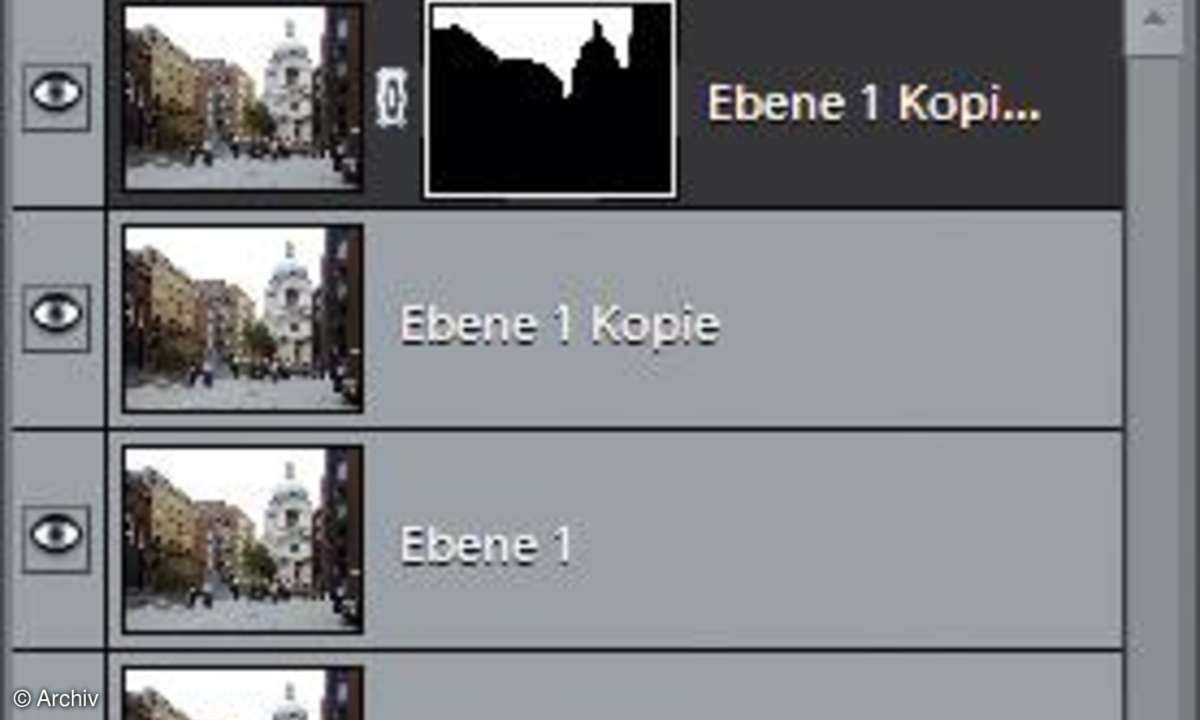
Schritt 4: Kante verbessernKlicken Sie oben in den Einstellungen auf "Kante verbessern". Dieser Dialog macht praktisch jede Auswahl noch besser. Heben Sie die Werte für "Abrunden" und "Weiche Kante" leicht an, bei aktuelleren Photoshop-Vollversionen steigern Sie auch den "Kontrast". Bei Photoshop CS5 achten Sie noch darauf, dass das "Ausgabe"-Klappmenü auf "Auswahl" steht.
Schritt 5: EbenenmaskeOben links in der Ebenenpalette ändern Sie die Füllmethode von "Negativ multiplizieren" zu "Multiplizieren". Damit erscheint das Gesamtbild viel zu dunkel. Der Trick kommt jetzt: Klicken Sie unten in der Palette auf die Schaltfläche "Ebenenmaske hinzufügen". Wegen der Auswahl aus Schritt 3 und 4 entsteht eine Ebenenmaske, die von der aktuellen Ebene nur noch den Himmel zeigt - und der soll ja wirklich dunkler kommen.
Wie duster die Wolken ausfallen, steuern Sie nach Belieben: Die oberste Ebene hat momentan nur 60 Prozent Deckkraft. Mit 80 Prozent Deckkraft machen wir den Himmel hier etwas dunkler, niedrige Werte lassen ihn blasser erscheinen.
Tipps
■ So verbessern Sie die Auswahl nachträglichEntdecken Sie unschöne Nähte zwischen Himmel und Gebäudekanten? Dann korrigieren Sie noch die Ebenenmaske. Klicken Sie in der Ebenenpalette zunächst einmal auf die schwarzweiße Maskenminiatur, um die Maske zu aktivieren. Sie haben unter anderem diese Möglichkeiten:
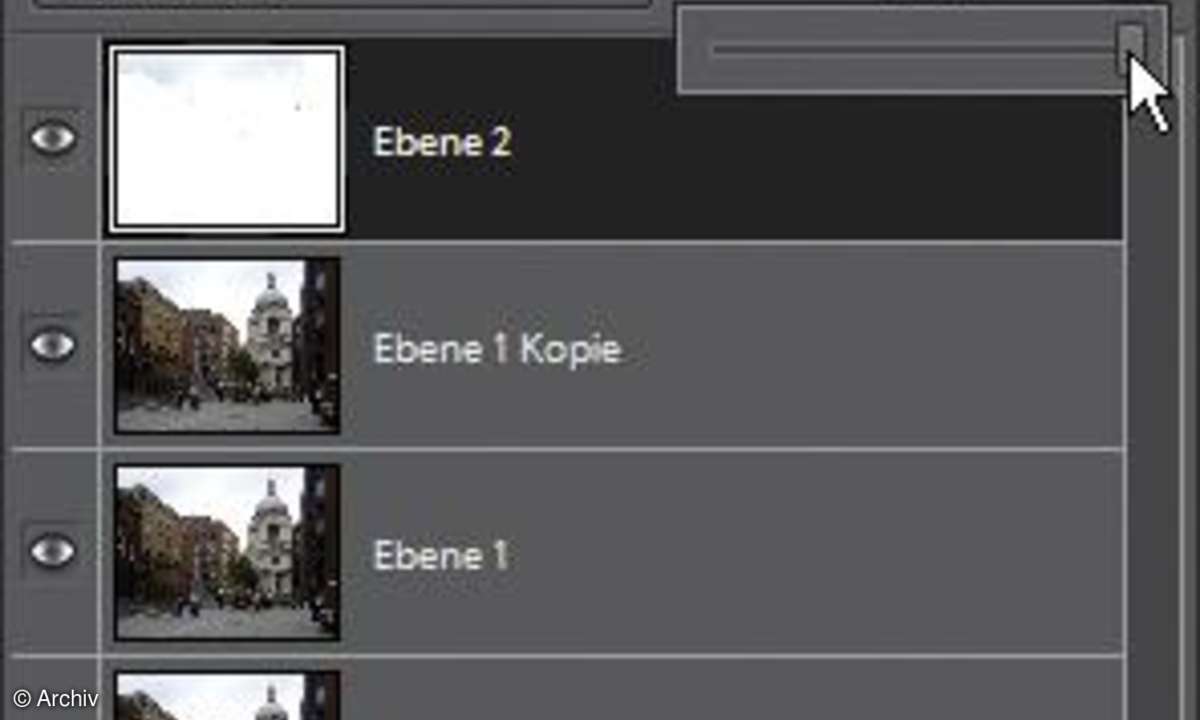
• Malen Sie mit dem Pinsel. Stellen, die Sie schwarz übermalen, werden im Gesamtbild verdrängt. Wo Sie weiß malen, erscheinen dagegen der dunklere Himmel oder andere Teile der dunkleren, obersten Ebene.• Wählen Sie Bereiche mit der Schnellauswahl oder mit dem Lasso aus, die Sie dann mit Schwarz oder Weiß füllen. Der Befehl heißt "Bearbeiten, Auswahl füllen" oder "Bearbeiten, Fläche füllen". • Sie wollen die Maske allgemein glätten, ausdehnen oder verkleinern? Das erledigen Sie per "Auswahl, Kante verbessern" oder "Auswahl, Maske verbessern". ■ So geht's in Elements 8Sie arbeiten mit Elements 8 oder einem Vorgänger? Diese Versionen bieten keine Masken für Bildebenen. Dort wählen Sie ab Schritt 3 ein geändertes Verfahren: 1. Duplizieren Sie die Ebene zunächst nicht. Stattdessen wählen Sie erst den Himmel wie beschrieben mit der Schnellauswahl aus. Nehmen Sie ruhig Gebäudekanten mit in die Auswahl, Hauptsache Sie wählen nicht zu wenig aus. 2. Heben Sie diese Auswahl mit Strg+J auf eine neue Ebene. 3. Stellen Sie die Füllmethode auf "Multiplizieren" und heben Sie die Deckkraft auf 100 Prozent. Wirkt der Übergang unsauber, retuschieren Sie mit dem Radiergummi. Erscheint der Himmel auch bei 100 Prozent Deckkraft zu blass, duplizieren Sie erneut mit Strg+J. ■ Wie Sie die Füllmethoden besonders schnell einschaltenDie Füllmethode "Negativ multiplizieren" schalten Sie besonders schnell per Umschalt+Alt+S ein. Der Tastengriff Umschalt+Alt+M bringt Ihnen die Füllmethode "Multiplizieren". Mit Umschalt- und Minustaste spielen Sie alle Füllmethoden der Reihe nach durch. Damit das funktioniert, darf kein Mal- oder Retuschewerkzeug eingeschaltet sein.